Помещать файлы в архив и распаковывать архивы можно также с помощью КЗМ.
Архивация:
1. Щелкнуть правой кнопкой мышки по значку архивируемого файла
2. В появившемся КЗМ есть команды:
| • | Add to archive… | выводит диалоговое окно для выбора имени архива и указания пути для его сохранения |
| • | Add to «ИМЯ.rar» | создает архивную копию объекта в той же папке, где находится оригинал |
3. Выбрать нужную команду
Извлечение файлов из архива:
1. КЗМ значка архивного файла 
2. Выбрать одну из команд:
| • | Extract files | выводит диалоговое окно для указания пути извлечения (в какую папку поместить извлеченные файлы) |
| • | Extract Here | извлечь здесь (в текущую папку) |
| • | Extract to ИМЯ ПАПКИ\ | при извлечении создает отдельную папку, в которую и помещает извлеченные файлы |
Установка и удаление прикладного программного обеспечения
У каждого пользователя ПК время от времени возникает необходимость установки программного обеспечения: установки какой-либо новой прикладной программы или переустановки уже установленной программы.
Чтобы установленная программа работала, недостаточно ее просто скопировать на жесткий диск ПК. Обычно на компакт-дисках продаются дистрибутивы (установочные файлы) программ, которые необходимо особым образом устанавливать на ПК (инсталлировать).
Инсталлированную программу также нельзя просто стереть, а нужно выполнить специальную команду деинсталляции.
Далее по отдельности рассмотрим каждую из этих процедур.
Установка прикладного ПО
1. Выполнить команду ПУСК – Панель управления.
2. В открывшемся окне выполнить двойной щелчок по значку Установка или удаление программ и компонентов Windows.
3. В новом окне слева щелкнуть кнопку Установка программ.
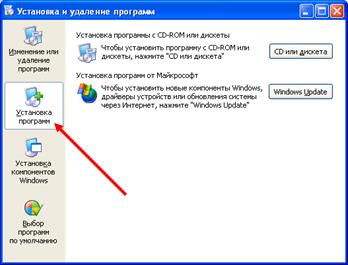 |
4. Вставьте компакт-диск или дискету с установочными файлами вашей программы и нажмите кнопку CD или дискета.
5. Прочтите текст в открывшемся окне Мастера установки программ. Выполните требуемое действие. Нажмите кнопку Далее.
6. Следуя указаниям Мастера, выполните установку программы.
7. В последнем окне нажмите кнопку Готово.
Примечания:
1. Следует помнить, что фирмы, производящие программные продукты, имеют на них авторское право. Чтобы установить программу на ПК, потребуется заключить лицензионное соглашение. Оно выводится в отдельном окне. Вам потребуется отметить галочкой пункт Согласен, либо нажать соответствующую кнопку.
2. В процессе установки программы может потребоваться указать серийный номер (ключ) программного продукта.
3. Если вы купили программу в магазине, то на упаковке этот номер обычно указывается. Найдите его и введите, когда программа установки его потребует.
4. Если вы взяли диск у кого-то, то откройте его через Мой компьютер и найдите файл Serial, (Read my, или Key), откройте его и выпишите оттуда серийный номер. Затем вставьте его по требованию программы установки.
5. Большая часть программ, продаваемых на CD, для установки их на ПК запускается автоматически, как только лазерный диск вставили в дисковод. В этом случае просто следуйте указаниям в окне.
6. Вы можете также открыть диск через Мой компьютер и для установки программы запустить файл Setup. Дальше – аналогично.
Удаление установленного ПО
1. Выполнить команду ПУСК – Панель управления.
2. В открывшемся окне выполнить двойной щелчок по значку Изменение или удаление программ.
3. Выделить в списке программ ту, которую необходимо удалить.
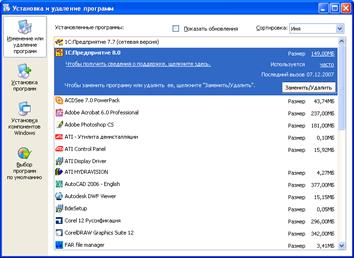
4. Нажать кнопку Удалить.
Тема 6: Сведения о компьютерных сетях и технологиях
Компьютерные сети
Общие понятия
Компьютерной сетью (сетью ЭВМ) обычно называют совокупность взаимосвязанных и распределенных по некоторой территории ЭВМ и коммутационных устройств.
Функция сети — связать ЭВМ А и Б так, чтобы обеспечить доступ программы ЭВМ А к файлу ЭВМ Б (или наоборот). Обеспечить доступ в данном случае — это предоставить всю необходимую информацию из файла ЭВМ Б по запросу программы ЭВМ А в режиме реального времени, или, как еще говорят, «on line». Информация передается, как правило, порциями. Эти порции называются пакетами, каждый из которых имеет адрес ЭВМ-получателя, основное поле — полезную информацию и служебные поля с данными о пакете: размер, контрольную сумму и т.п. Размер пакета обычно 128 или 256 байт, но может быть и другим.
Основное «физическое» средство связи — «физическая среда», — это кабель, проводная связь, телеграфный или голосовой канал тональной частоты — ТЧ-канал и т.д.
Работа любого устройства сопряжения реализуется в соответствии с некоторым набором правил — протоколом. Протокол — это соглашения (правила) взаимодействия друг с другом коммуникационных компонентов.
Методы передачи сообщений.
• симплексный — передача только в одном направлении, используется, например, в телевидении и радиовещании;
• полудуплексный — передача в обоих направлениях поочередно, что характерно для телеметрии и факсимильной связи;
• дуплексный или полнодуплексный — одновременная передача в обоих направлениях, используется в глобальных сетях.
Классификация сетей
Существующие сети принято в настоящее время делить в первую очередь по территориальному признаку:
1. Локальные сети охватывают небольшую территорию с расстоянием между отдельными ЭВМ до 2 км. Обычно такие сети действуют в пределах одного учреждения и могут быть связаны между собой при помощи глобальных сетей.
2. Глобальные сети охватывают, как правило, большие территории (территорию страны или нескольких стран). ЭВМ располагаются друг от друга на расстоянии до нескольких сотен километров.
3. Региональные или корпоративные сети существуют в пределах города, района или области. Они являются частью некоторой глобальной сети и особой спецификой по отношению к глобальным не отличаются.
ЛОКАЛЬНЫЕ СЕТИ
Локальная сеть создается, как правило, для совместного использования (в пределах одной организации, фирмы) ресурсов ЭВМ или данных. Например, для коллективного использования дорогостоящих периферийных устройств— лазерных принтеров, графопостроителей и т.д., для коллективного пользования некоторой базой данных или архивов. Она может использоваться даже просто для передачи текстовых сообщений между коллегами-пользователями. Пользователь сети имеет возможность, работая со «своей» ЭВМ, обратиться к любому файлу или к программе на диске другой машины, если, конечно, в сети (для этой ЭВМ) не принято специальных мер ограничения такого доступа.
Локальная сеть — это компьютерная сеть, в которой ЭВМ расположены на небольшом расстоянии друг от друга, при этом не используются средства связи общего пользования (типа телефонных каналов).
 2015-08-21
2015-08-21 541
541







